Hur rensar jag utrymme på Mac?
Optimerad lagring på Mac kan spara mycket. Ruttning av olika objekt på din Mac-hårddisk kommer att ta slut på lagringsutrymmet och sakta ner din Mac. Hur man rensar utrymme på Mac? Här i det här inlägget ska vi visa dig flera effektiva tips till frigör Mac-lagringsutrymme.
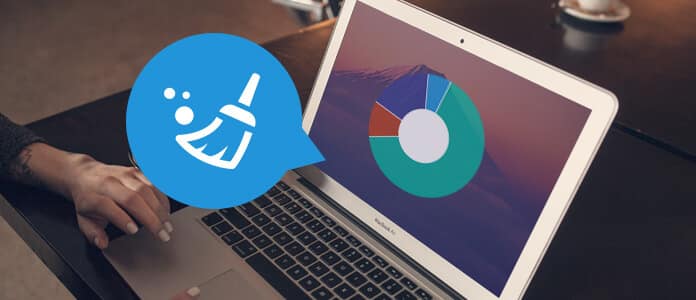
Hur man rensar utrymme på Mac
Till att börja med måste du veta vad som finns i lagringsutrymme på Mac. Klicka på Apple menyn och välj Om den här datorn.
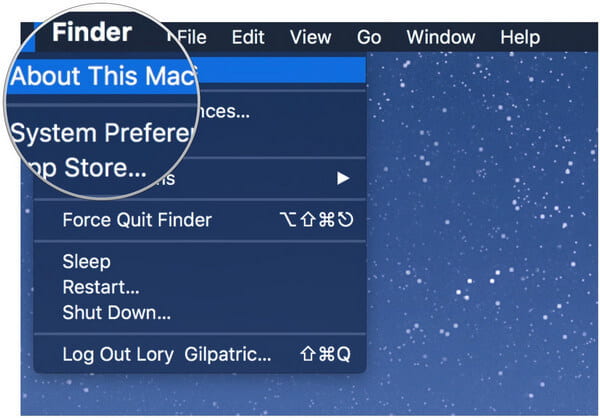
Hit Storage och det kommer att finnas en översikt över Mac fritt utrymme och utrymmet som tas upp av olika kategorier av filer, inklusive appar, ljud, filmer, filmer, foton, annat, etc.
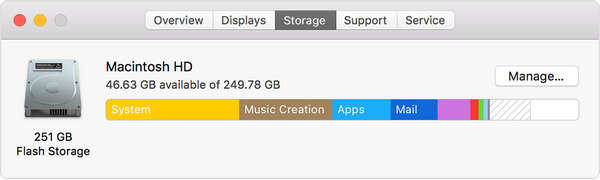
Vad är "Övrigt" i Mac-lagring? Här är en lista.
• Dokument och olika filtyper (PDF, Word, PSD, etc.)
• Olika typer av personliga användardata
• Anpassat bibliotek (applikationsstöd, plugins, tillägg etc.)
• Tillfälligt ljud, inspelningar och andra
• Systemcachar
• Arkivera och skivbilder
• Filer som inte kan kännas igen av Spotlight
Apple har gjort macOS Sierrato lättare att rensa utrymme på Mac, men du kanske inte vill eller vill köra macOS Sierra. Så vad gör du för att frigöra Mac-lagring? Oroa dig inte. Det finns en bästa Mac-rengöringsprogramvara som passar dig, Mac Cleaner. Med det här verktyget kan du enkelt rengöra din Mac och behöver inte oroa dig för Mac OS. Låt oss se hur man rensar utrymme på Mac med Mac Cleaner.
➤ Sök och rensa alla skräpfiler, onödiga filer såväl som stora och gamla filer.
➤ Övervaka Mac-prestanda, inklusive diskanvändning, batteristatus, minnesanvändning och CPU-användning.
➤ Stöd iMac, iMac Pro, MacBook, MacBook Air, MacBook Pro.
➤ Stöd Mac OS X 10.10 eller högre (macOS High Sierra ingår)
steg 1Starta Mac Cleaner på din Mac
Ladda ner Mac Cleaner och starta programvaran. Mac Cleaner kan övervaka systemstatusen på din Mac och du kan se detaljerna i gränssnittet.

steg 2Skanna skräpfiler
Välj en modul från vänster sida. Med Mac Cleaner kan du rengöra som "skräpfiler", "onödiga filer" och "stora och gamla filer". Klick Skräpfilertill exempel och slå på scan för att skanna dina skräpfiler från Mac.

steg 3Klicka på knappen Granska
När skanningen är klar kan du klicka på översyn för att se skanningsresultaten. Eller så kan du trycka på "Skanna igen" för att skanna din Mac-dator igen.

steg 4Granska och välj objekt
Skräpfiler som applikationscache, systemloggar, fotoklipp, systm-cache och mer listas i kategorier. Välj vad som helst för att rensa utrymme på Mac, till exempel "Application Cache", och detaljerad skräpdata visas till höger. Klicka till slut på Rengör knapp.

steg 5Rengöring gjort
Snabbt raderas alla valda skräpfiler från din Mac. Det är allt. Du har lyckats rensa lite utrymme på Mac.


Vill du rensa utrymme på Mac direkt? Här kommer vi att visa dig den här metoden, men den gäller bara för macOS Sierra. Om du kan anta detta tips kan du gå till the Tips 1.
steg 1Klicka på hantera -knappen i översiktsfönstret.
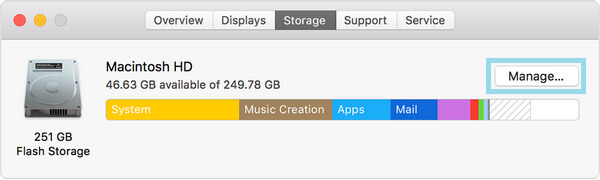
steg 2Du ser några rekommendationer för dig för att hantera lagringsutrymme på Mac.
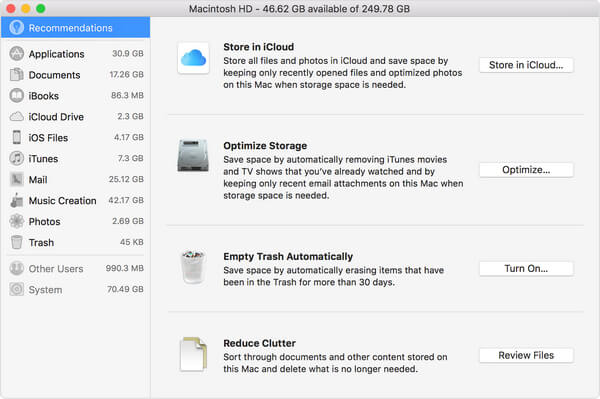
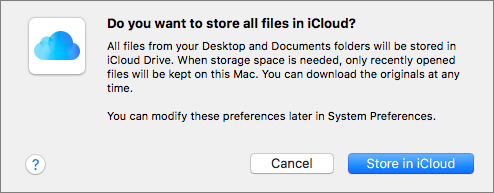
Förvara i iCloud sparar alla filer i iCloud, inklusive filer från Desktop och Dokument i iCloud Drive samt foton och videor i iCloud Photo Library. Så länge lagringsutrymme behövs finns det bara de senaste filerna som du öppnade på Mac, så att du enkelt kan arbeta offline. Filer som bara sparas i molnet visar en nedladdningsikon så att du kan dubbelklicka på den för att få originalfilen. Alla originella foton och videor i full upplösning sparas i iCloud Photo Library. Så länge lagringsutrymme behövs lagras bara optimerade foton på din Mac. För att ladda ner det ursprungliga fotot eller videon, ladda ner och hämta det. När du lagrar filer i iCloud kan det optimera lagringsutrymmet på Mac.
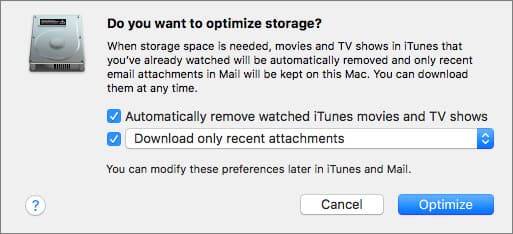
Klicka Optimera lagring -knappen, tittade på iTunes-filmer och TV-program kommer att tas bort automatiskt. När det behövs lagringsutrymme raderas iTunes-filmer eller TV-program som du tittade på från din Mac för att frigöra utrymme. Men du kan klicka på nedladdningsknappen för att hämta den.
Ladda ner bara nya bilagor. Välj detta, din e-post kommer bara att ladda ner de nya bilagor du har fått.
Hämta aldrig automatiskt e-postbilagor. E-post laddar ner en bilaga endast när du öppnar e-postmeddelandet eller bilagan eller sparar bilagan på din Mac.
Töm papperskorgen automatiskt tar bort filer som har tagits bort till papperskorgen permanent under 30 dagar. Klick Aktivera -knappen och bekräfta för att pricka det.
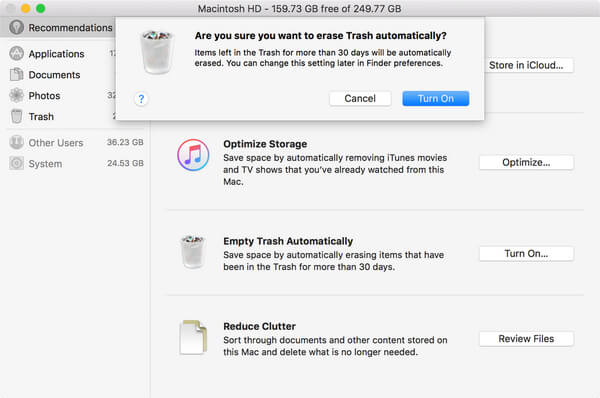
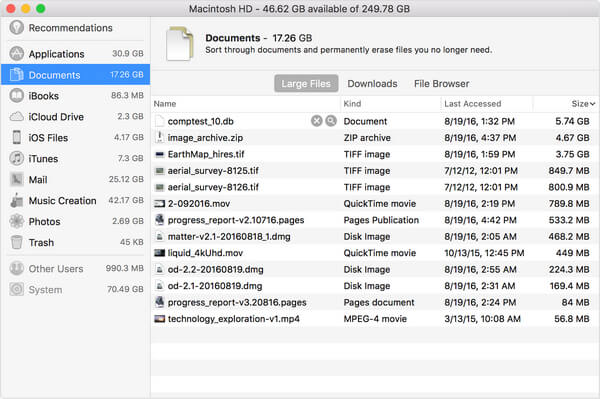
Minskar skräp hjälper dig att känna till stora filer och onödiga filer. Klicka på knappen Granska filer, välj sedan vilken filkategori som helst i sidofältet, till exempel Program, Dokument, GarageBand, iOS-filer, iTunes, Mail, Musikskapande, Foton, Papperskorgen etc.
I vissa kategorier kan du radera filer direkt. Välj filnamn och klicka sedan på x-knappen för att ta bort filen permanent.
Andra kategorier visar det totala lagringsutrymmet som används av filerna i varje app. Du kan sedan öppna appen och bestämma om du vill ta bort filer från den.
Notera: När det gäller de andra modulerna som "Unneeded Files" och "Large & Old Files" är steg av dem desamma.
Mac Cleaner bör vara ett perfekt val rengör din Mac och frigör lagringsutrymme. Tveka inte. Ladda ner och installera Mac Cleaner på din Mac.